Come utilizzare la digitazione gestuale su PlayStation 4 DualShock Controller

La digitazione con un controller può essere un enorme problema. Ma se non riesci a colpire ripetutamente i tasti direzionali per navigare attraverso la tastiera su PS4, c'è un modo potenzialmente più veloce: digitare i gesti.
Usando i sensori integrati nel DualShock 4, puoi effettivamente basta spostare il controller per inserire il testo. Con abbastanza pratica, questo può essere un po 'più veloce rispetto al modo "tradizionale" di aggiungere testo. Per renderlo ancora migliore, la digitazione di gesti è facile come fare clic su un pulsante.
Con una sorta di casella di testo aperta su PlayStation 4-I'm si utilizza il browser qui, solo per semplicità: basta fare clic sul pulsante R3 sul controller. (Per chi non lo sapesse, il pulsante R3 è il joystick giusto.)

Non appena fai clic sul pulsante, verrà avviato un tutorial che ti guiderà attraverso la digitazione gestuale. È piuttosto semplice, quindi segui semplicemente quello che dice: ti sta letteralmente dicendo di muovere il controller su e giù, quindi avanti e indietro. È così semplice.
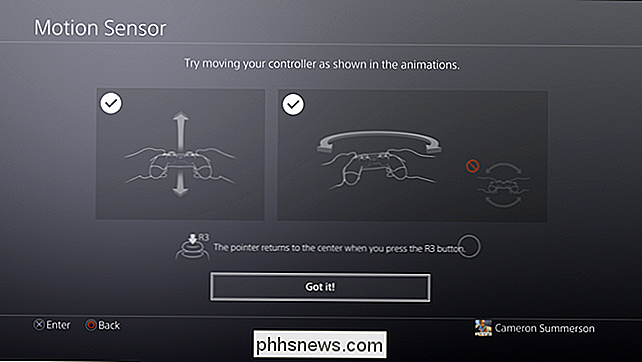
Da lì, la digitazione gestuale sarà pronta all'uso. Se trovi che non ti piace, allontanarti da questo sistema è semplicissimo: basta fare clic su un pulsante sul D-Pad per navigare sulla tastiera come faresti normalmente. Questo disabiliterà la digitazione dei gesti.

E se lo vuoi indietro, fai di nuovo clic sul pulsante R3. In questo modo è possibile passare agevolmente tra i due metodi di input.

Come migliorare la qualità video quando trasmetti una scheda su Chromecast
Una nuova funzionalità di Chrome migliora radicalmente la qualità del video trasmesso dal browser al tuo Chromecast, ma solo se attivi una nascosta impostazione. Perché il cast delle schede è così terribile (e quello che fa Google su di esso) CORRELATO: Specchia lo schermo del tuo computer sul televisore con Chromecast di Google Se hai utilizzato il mirroring dello schermo funzione per inviare video dal browser Chrome al tuo Chromecast, hai sicuramente notato una cosa: la funzionalità è un po 'approssimativa ai bordi.

Quindi hai appena ricevuto una home page di Google. Now What?
Così hai segnato una home page di Google per Natale. È fantastico, perché questo è un piccolo oratore intelligente che può fare un sacco di cose diverse - in effetti, può essere un po 'opprimente. La buona notizia è che ti abbiamo coperto. Ecco alcune idee su dove iniziare con la tua nuova Home. Configura la tua nuova Home page di Google Prima di tutto: devi impostare quel ragazzaccio perché è fondamentalmente inutile nella scatola.



